Braveはオープンソースのブラウザであるだけでなく、無料または低コストのビデオ会議も提供しています。ブレイブトークを始める方法は次のとおりです。
仮想会議用のさまざまなビデオ会議ツールから選択できますが、セキュリティとプライバシーは常に懸念事項です。それを念頭に置いて、試してみたいツールの1つはBraveTalkです。真にプライベートなビデオ通話を提供するように設計されたBraveTalkは、プライバシーを重視するBraveブラウザで直接実行されます。最大4人の通話は無料ですが、より多くの人を受け入れて機能を追加できるプレミアム通話の料金は月額7ドルです。
オープンソース:必読の記事
ブレイブはブラウザとビデオ会議を備えており、追跡、データ収集、およびあなたや他の人をあなたのビデオ通話にリンクすることは何も約束していません。ブラウザ自体以外に、ビデオを介してチャットするために追加のソフトウェアは必要ありません。ブレイブのブラウザは、Windows、macOS、Linux、iOS / iPadOS、Androidで利用できます。通話はBraveブラウザから開始する必要がありますが、通話に招待した人は、Chrome、Firefox、Edge、Safariなどのどのブラウザからでも会議に参加できます。
無料版では、好きなだけ、好きなだけ電話をかけることができます。チャットに4人以上が含まれる必要がある場合、または追加機能が必要な場合は、BraveTalkPremiumにサブスクライブできます。 Premium Editionは、複数の人と話すことができるほか、通話録音、参加者のミュート、エントリパスコード、その他のホスティングツールを提供します。プレミアムフレーバーの30日間無料トライアルで、購入前に試すこともできます。
開始するには、Braveブラウザをまだ持っていない場合はBraveWebサイトからダウンロードしてインストールします。次に、ブラウザでBraveTalkWebページを開きます。この機能の詳細については、ページを下にスクロールしてください。ページの下部には、BraveTalkに関する重要な質問に答えるFAQがあります。
通話を開始するには、ブレイブトークページの上部までスクロールし、[通話開始]ボタンをクリックします。 (図A )
図A
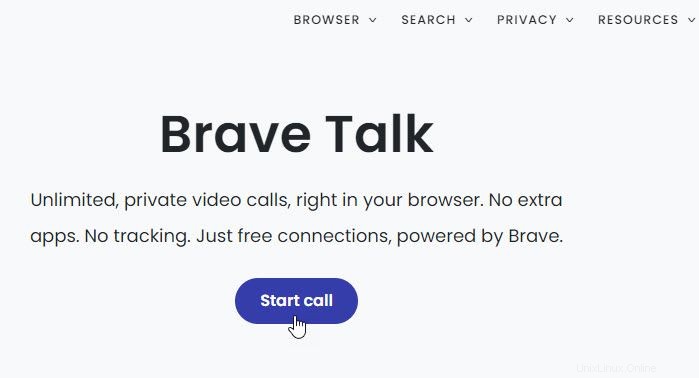
無料通話を発信するには、[無料通話を開始する(最大4人)]ボタンをクリックします(図B 。
図B
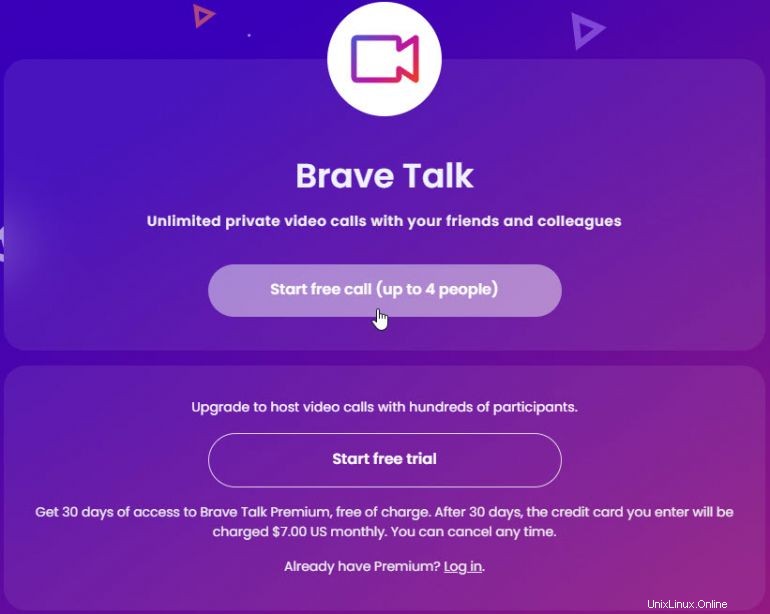
ブレイブトークは、必要な会議室を作成します。この機能を初めて使用する場合、または新しいデバイスで使用する場合は、talk.brave.comにマイクの使用を許可するように求められます。 [会議への参加]ウィンドウで、適切なフィールドに名前を入力します。マイクアイコンをクリックして、オーディオを有効にします。カメラアイコンをクリックしてビデオを有効にし、BraveTalkにカメラの使用を許可します。次に、[招待]ボタンをクリックします(図C 。
図C
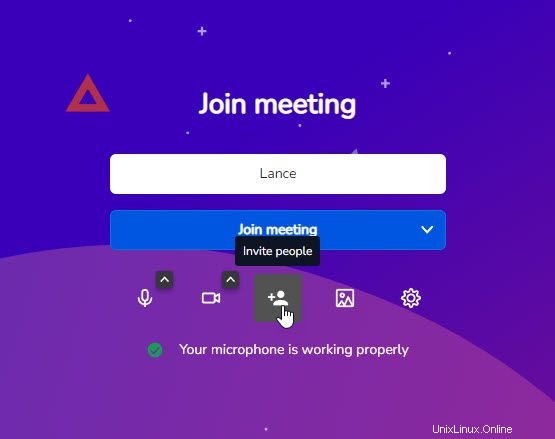
[もっと多くの人を招待する]ウィンドウには、会議へのリンクを共有するためのいくつかのオプションがあります。リンクをクリップボードにコピーしてそこから共有するには、リンクのボックスをクリックします。それ以外の場合は、下向き矢印をクリックして会議の招待状を共有します。ここでは、デフォルトのメールクライアント、Gmail、Outlookメール、またはYahooメールを介して共有することを選択できます。リンクの共有に使用するオプションを選択します。特定の電子メールクライアントまたはサービスを選択すると、招待状の電子メールにすべての詳細が入力されます。対処して送信するだけです。
次に、参加者のいずれかが電話での通話の音声に参加することを計画している場合に備えて、ダイヤルイン番号をメモします。招待ウィンドウを閉じます(図D 。
図D
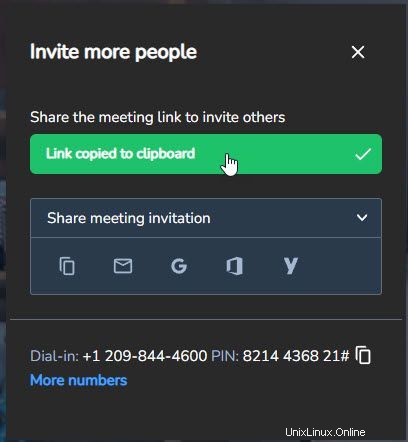
準備ができたら、会議に参加するためのボタンをクリックします(図E 。
図E
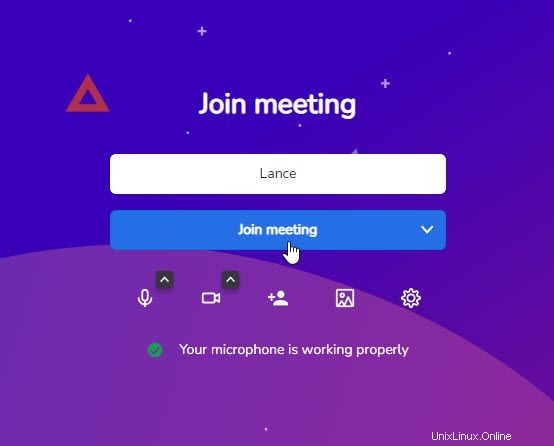
他の参加者は、電子メール内の会議へのリンクをクリックして、デフォルトのブラウザで会議を開きます。名前を入力した後、必要に応じてマイクとビデオを有効にして、[会議に参加]ボタンをクリックします(図F )。
図F
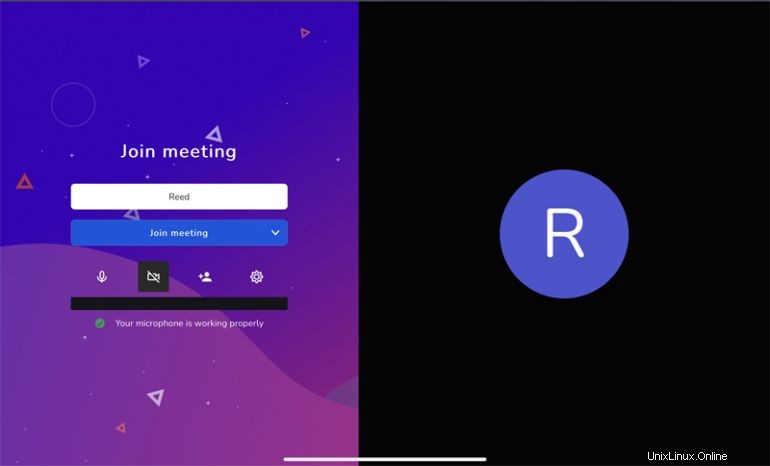
会議画面では、下部のツールバーからさまざまな設定を制御できます。マイクアイコンをクリックしてオーディオを有効または無効にし、カメラアイコンをクリックしてビデオを有効または無効にします。画面の共有を有効または停止するには、[共有]アイコンをクリックします(図G 。
図G
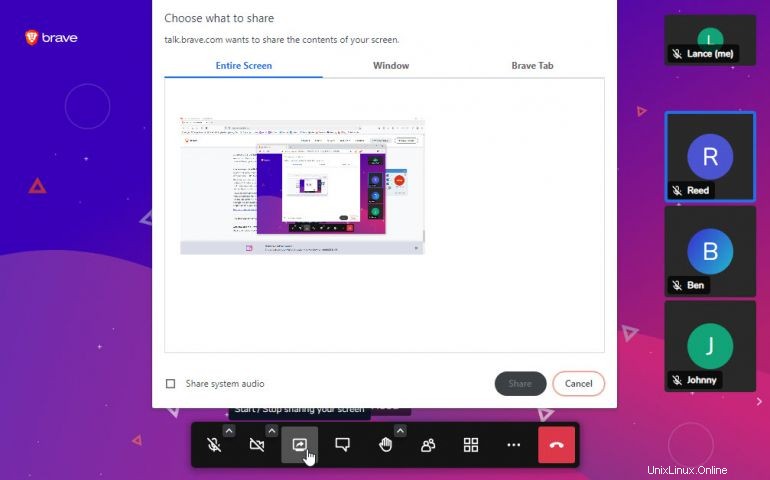
チャットボタンをクリックしてメッセージを入力し、他の参加者に送信します。チャット機能を使用して投票を行うこともできます(図H 。
図H
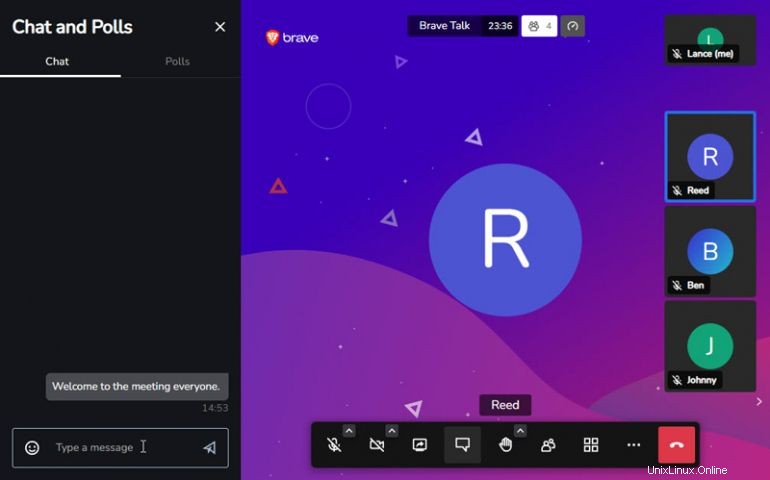
質問がある場合やコメントをしたい場合は、手のアイコンをクリックして手を上げたり下げたりします。参加者アイコンをクリックして、会議に参加したすべての人を表示します。参加者のいずれかがメイン会議とは別に独自のディスカッションを行いたい場合は、参加者ウィンドウから小会議室を追加できます(図I 。
図I
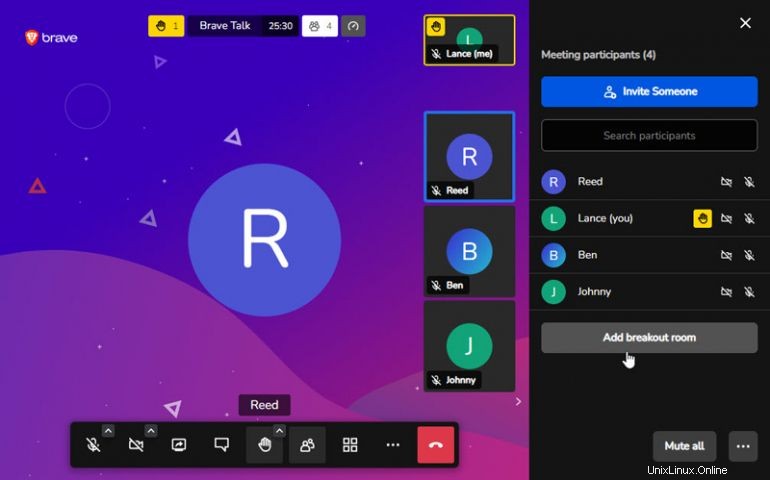
トグルボタンをクリックして、参加者の表示を変更します(図J 。
図J
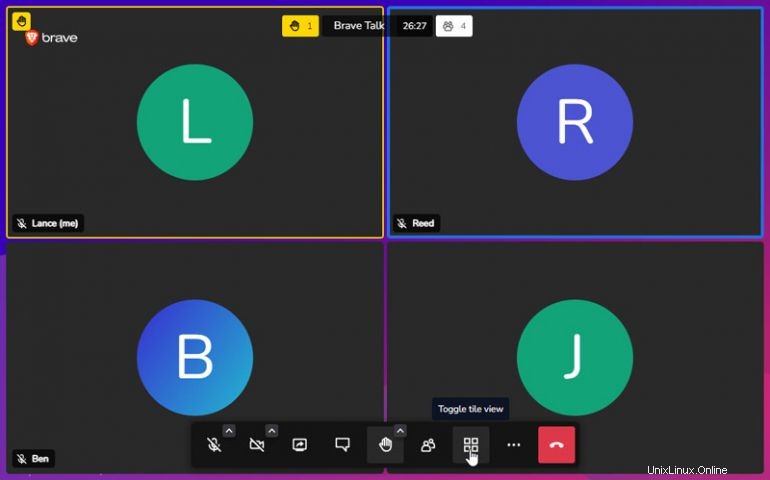
省略記号をクリックして、ユーザーを招待したり、ビデオフィードのパフォーマンスを確認したり、ウィンドウを全画面表示したり、セキュリティオプションを表示および設定したり、会議のライブストリームを開始したり、全員をミュートしたり、全員のカメラを無効にしたりするコマンドを含むメニューを表示します。 、オーディオの共有、ビデオの共有、異なる背景の選択、各スピーカーの統計の表示、Brave Talkの設定へのアクセス、およびキーボードショートカットの表示。会議が終了したら、[会議を終了する]ボタンをクリックします(図K 。
図K
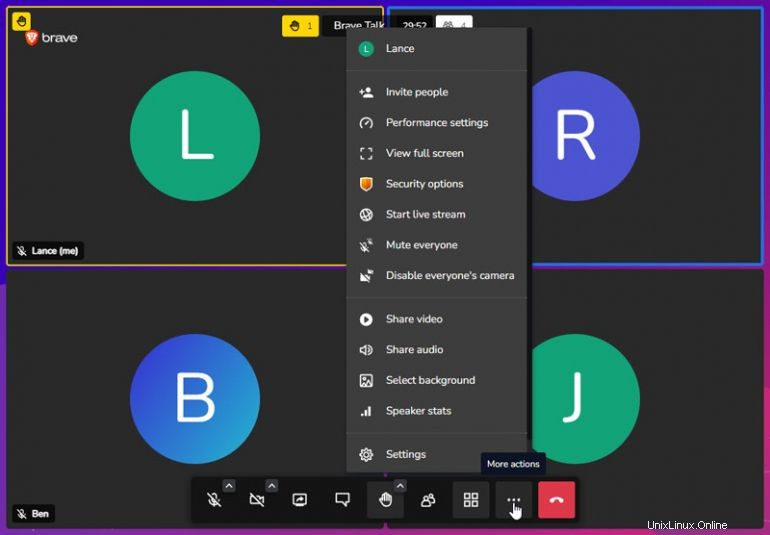
最後に、無料版のBrave Talkがニーズに合わない場合は、Brave Talkページの上部に移動し、[無料トライアルを開始]ボタンをクリックします。メールアドレスの入力を求められます。電子メールのリンクをクリックすると、クレジットカード情報を提供してアクセスを開始するサインアップページに移動します。 30日間の無料試用期間が終了すると、キャンセルしない限り、カードに月額$ 7が請求されます(図L 。
図L
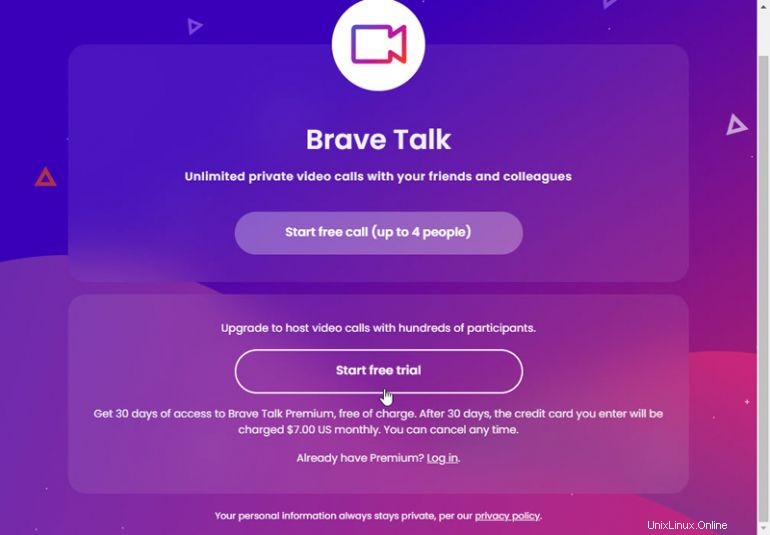
ソースリンク